
Avatar - a face do seu perfil. Se, por exemplo, a conta for fechada, a maioria dos usuários poderá identificá-lo e se inscrever como graças ao avatar. Hoje vamos ver como no Instagram é possível alterar a imagem do perfil.
Alterar Avatar no Instagram
Você pode alterar o perfil de fotos de duas maneiras: usando um aplicativo oficial para Android e iOS OS, bem como de qualquer dispositivo através do site de serviço.Opção 1: Apêndice
- Execute o Instagram. Na parte inferior da janela, vá para a primeira aba à direita. Selecione o botão Editar perfil.
- Imediatamente sob o seu avatar, toque no botão "Alterar fotos do perfil". Os itens a seguir estarão disponíveis para a seleção:
- Remova a foto atual. Permite remover o avatar atual sem substituir o novo.
- Importar do Facebook. Selecione este item para definir como um avatar uma das fotos baixadas para o seu perfil do Facebook. A autorização é necessária nesta rede social.
- Para fotografar. Selecione um botão para executar a câmera do dispositivo e criar uma imagem nela.
- Selecione a partir da coleção. Recorda o dispositivo de mídia de onde qualquer imagem pode ser baixada.
- Quando uma foto adequada é selecionada, faça alterações no perfil, gravando no canto superior direito ao longo do botão "Concluir".
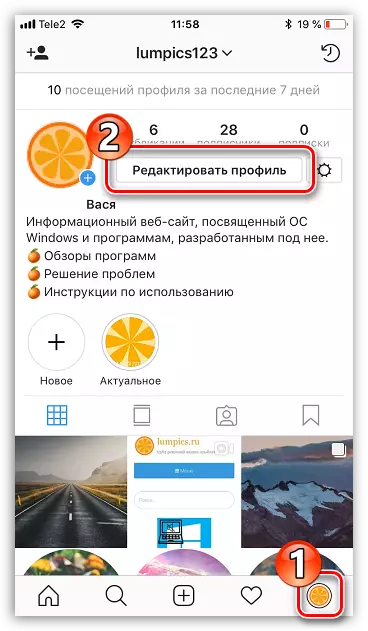
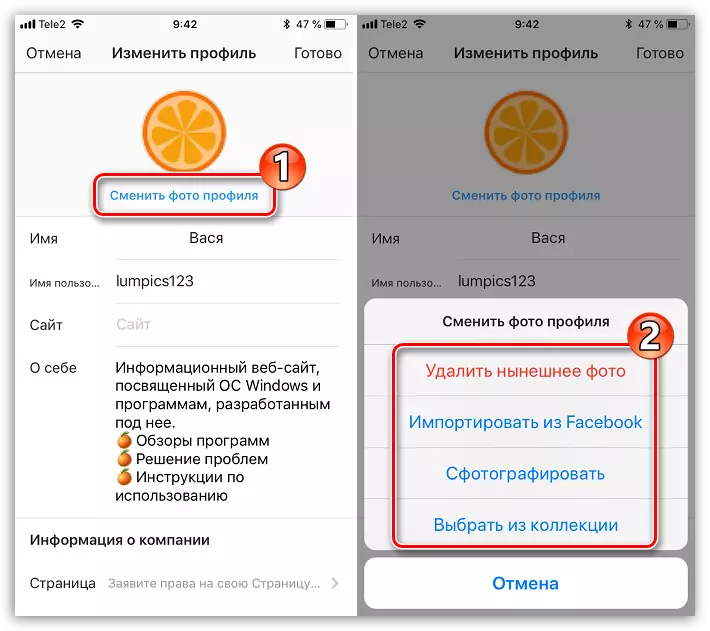

Opção 2: Versão da Web
Os recursos de versão da Web estão se expandindo gradualmente. Hoje, os usuários estão disponíveis para configurações básicas para edição de perfil, entre as quais a função de substituição do avatar.
- Vá para qualquer navegador para o site do Instagram Serviço. Se necessário, execute a autorização.
- Quando o feed de notícias é exibido na tela, vá para a página de perfil clicando no canto superior direito ao longo do ícone correspondente.
- No lado esquerdo da janela que abriu cliques no seu avatar atual. Um menu adicional aparecerá na tela através do qual você pode ou simplesmente remover a foto do perfil ou substituí-la por uma nova.
- Clique no botão "Upload Photo" e, em seguida, selecione a foto desejada. Imediatamente depois disso, a imagem do perfil será substituída por um novo.
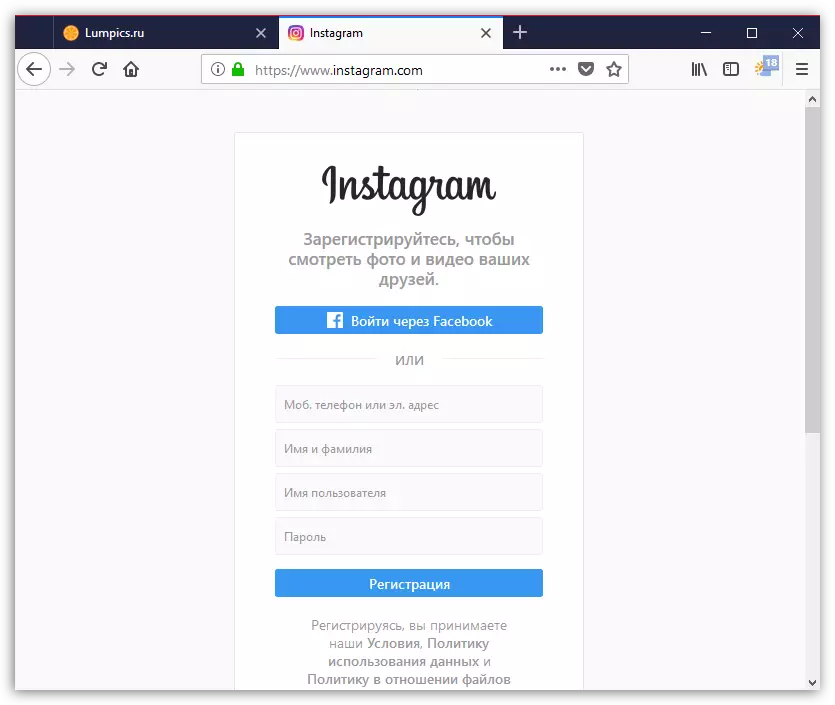

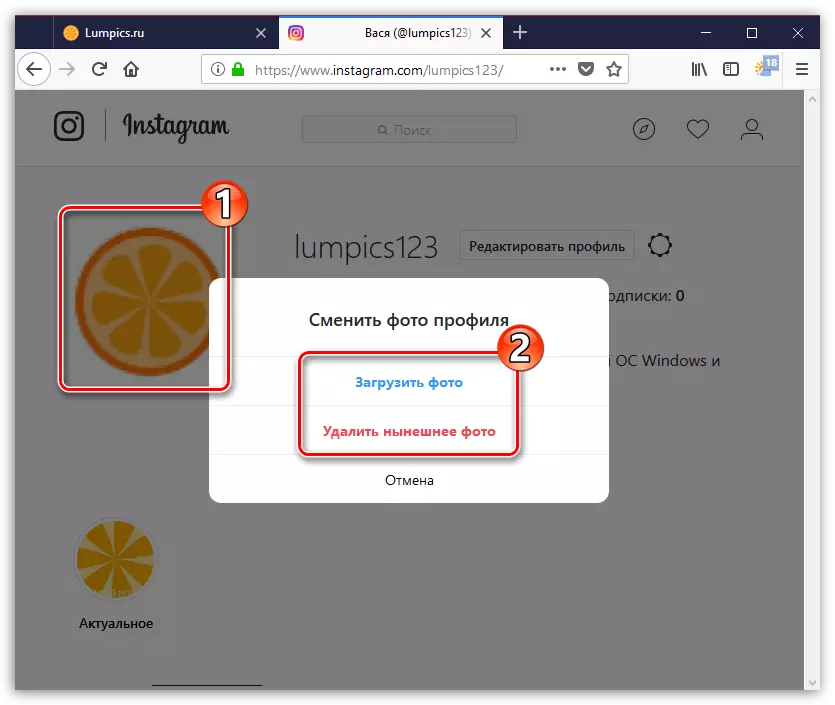
Altere o Instagram Avatar quantas vezes você precisa - agora você conhece duas maneiras de uma vez, permitindo que ela faça.
